با آموزش فعالسازی تایید دو مرحله ای واتس اپ در خدمت شما هستیم. واتس اپ اکنون در حال ارائه کردن قابلیت تایید دو مرحله ای به همه ۲ میلیارد کاربر خودش در سرتاسر جهان می باشد. وقتی این قابلیت فعال شود برای کسی که اکانت واتس اپ شما را هک می کند، کار را بسیار دشوار می کند. بنابراین در آموزش کار با واتساپ ما همه را به فعالسازی این قابلیت در برنامه خود تشویق می کنیم. در آوریل ۲۰۱۶ واتس اپ قابلیت رمزگذاری انتها به انتها را در تمام چیزهای ارسالی از طریق این برنامه را فعال کرد. هر چند ارائه قابلیت تایید دو مرحلهای واتساپ دیر بوده است ولی تنظیمات امنیتی ضروری دیگری را دارا بوده است. خوشبختانه واتس اپ این قابلیت را به همه کاربران ارائه می دهد. برای پاسخ به چگونه تایید دو مرحله ای واتساپ را فعال کنیم؟ با ما همراه باشید.
در ادامه میخوانید:
آموزش فعالسازی تایید دو مرحله ای واتس اپ
واتساپ با بیش از ۲ میلیارد کاربر یکی از محبوبترین برنامههای پیامرسان در جهان است. ین برنامه به شما امکان میدهد پیامهای متنی، صوتی، عکسها، فیلمها و موارد دیگر را برای مخاطبین خود ارسال کنید. اما آیا میدانستید که اکانت واتساپ شما در صورت استفاده از فقط یک رمز عبور برای محافظت از آن میتواند در برابر هکرها آسیبپذیر باشد؟
به همین دلیل است که باید فعال کردن تأیید دو مرحلهای در واتساپ خود فعال کنید. حال چطور با تایید هویت دو مرحلهای واتساپ امنیت حسابمان را افزایش دهیم؟
تایید دو مرحله ای واتساپ چیست؟
شاید ندانید که تایید دو مرحله ای واتساپ برای چیست؟ اگر بخواهیم خیلی ساده بگوییم، تایید دو مرحلهای (two-step verification) عنصر دومی را برای دسترسی به اکانتی نیاز دارد. اولین قدم معمولا یک کلمه رمز است و دومین قدم معمولا یک رمز عبور است. شرکتهایی مثل گوگل، فیسبوک و آمازون از قبل تایید دو مرحلهای را ارائه میدادند و حالا واتس اپ این قابلیت را اضافه کرده است.
فواید تایید دو مرحله واتساپ
تایید هویت دو مرحله ای اپلیکیشن واتساپ مهم است زیرا رمز عبور به تنهایی برای ایمن نگه داشتن حسابها و دادههای شما کافی نیست. گذرواژهها را میتوان به راحتی حدس زد، دزدید یا توسط هکرهایی که میخواهند حسابهای شما را تصاحب کنند و به اطلاعات شخصی شما دسترسی داشته باشند، تصاحب شود. طبق گزارشات ۹۹٫۹ درصد از حملات به خطر انداختن حساب را می توان با فعال کردن تایید هویت دو مرحله ای واتساپ مسدود کرد.
بیشتر بخوانید: واتساپ یا تلگرام کدام یک محبوب ترند ؟
تایید دو مرحله ای واتساپ را چگونه فعال کنیم؟
حال چگونه تایید دو مرحله ای واتساپ را فعال کنیم؟ برای این کار مراحل در سیستم عامل مختلف کمی متفاوت است. در زیر مراحل فعال سازی تایید رمز دو مرحله ای در واتساپ در اندروید و آیفون پرداخته میشود.
نحوه فعال سازی قابلیت تایید هویت دو مرحله ای اپلیکیشن واتساپ اندروید
- برنامه واتساپ را در گوشی خود باز کنید و روی سه نقطه در گوشه بالا ضربه بزنید و سپس وارد تنظیمات (Setting) شوید.
- وارد قسمت حساب شوید.
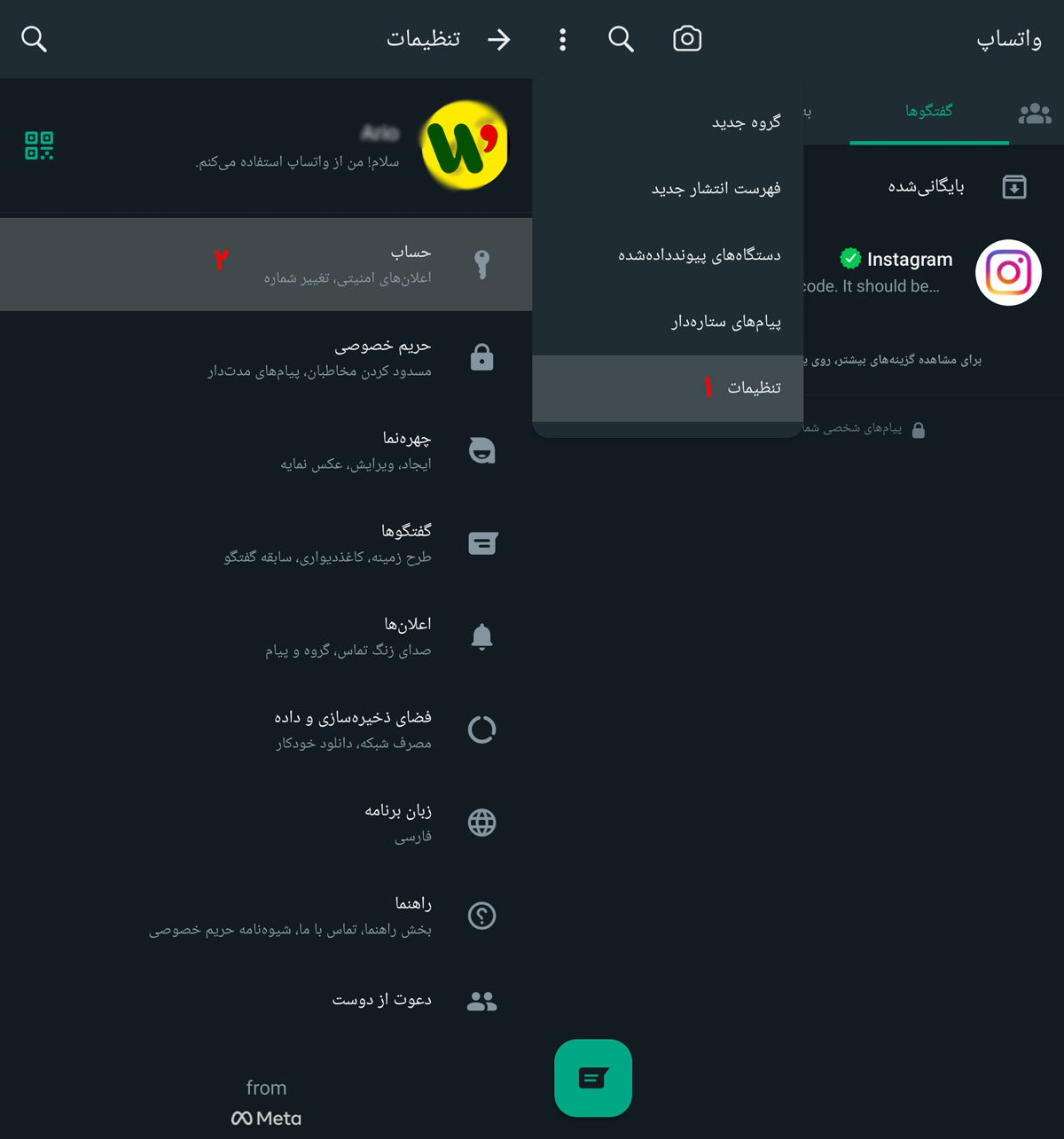
- وارد قسمت تایید دومرحلهای (Two-step verification) رفته و روی دکمه روشن کردن (Enable) بزنید.
- از شما خواسته می شود که یک رمز عبور ۶ رقمی ایجاد کنید که مجبور خواهید بود در هر بار که نیاز دارید شماره گوشی خود را تایید کنید، وارد کنید.
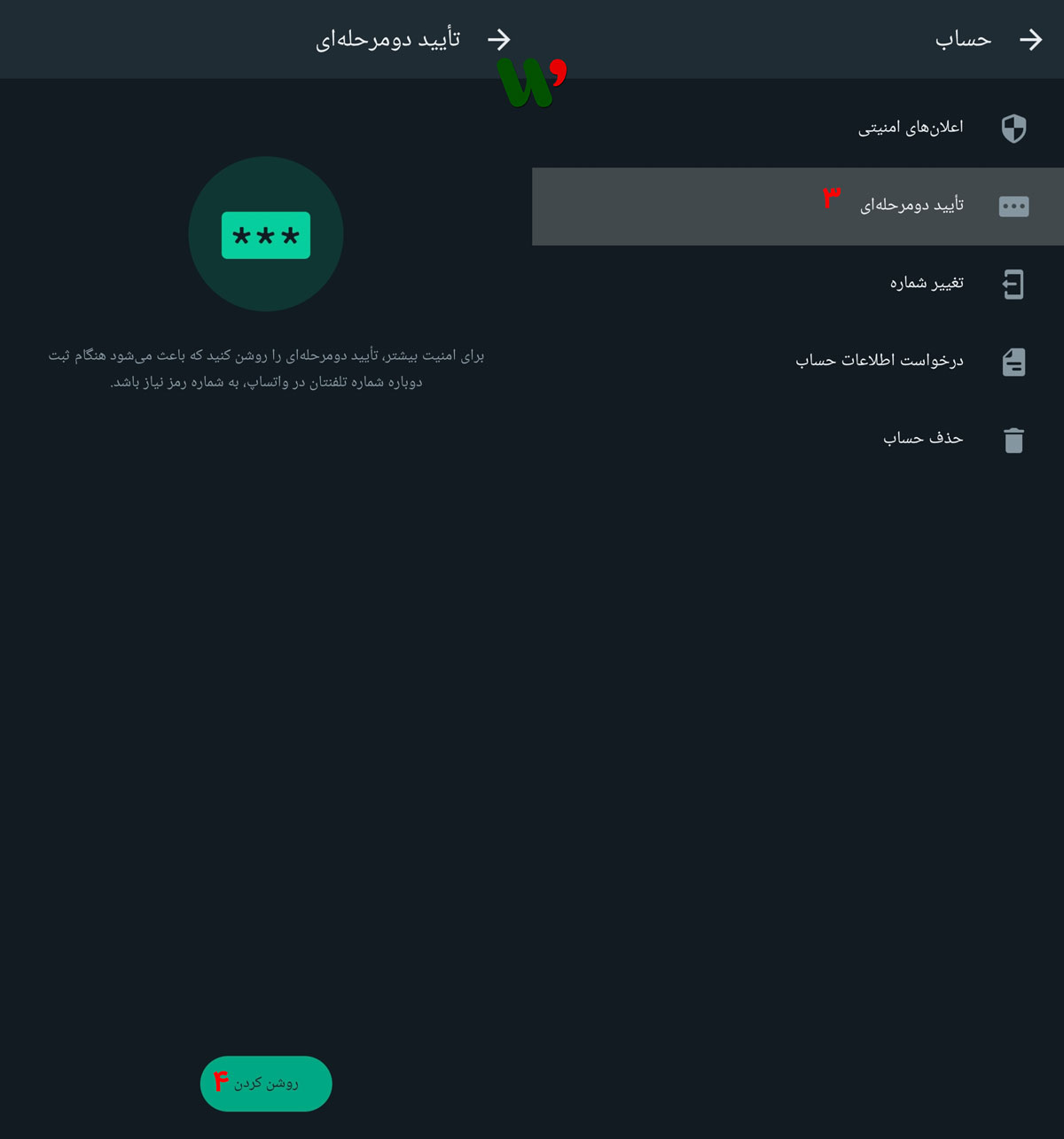
- دوباره آن کد را وارد کنید.
- همچنین به شما گزینه اضافه کردن یک آدرس ایمیل داده میشود. پیشنهاد میکنیم ایمیلی را وارد کنید چرا که در صورت فراموشی تایید دو مرحله ای واتساپ ، راحتتر میتوانید بازیابی کنید. در غیر اینصورت روی رد کردن (Skip) بزنید.
- اگر ایمیلی وارد کرده باشید، دوباره باید آن را وارد کنید.
سعی کنید رمزی که از آن استفاده میکنید را به خاطر بسپارید تا بعدا دچار مشکل نشوید. در ضمن از عبارات آسان مثل “۱۲۳۴۵۶” و… برای رمز عبور استفاده نکنید.
تایید دو مرحله ای واتساپ در ایفون
برای فعال کردن تایید دو مرحله ای واتساپ ایفون مراحل زیر را طی کنید:
- واتساپ را باز کنید.
- روی Settings بزنید.
- روی Account بزنید.
- روی Two-Step Verification بزنید.
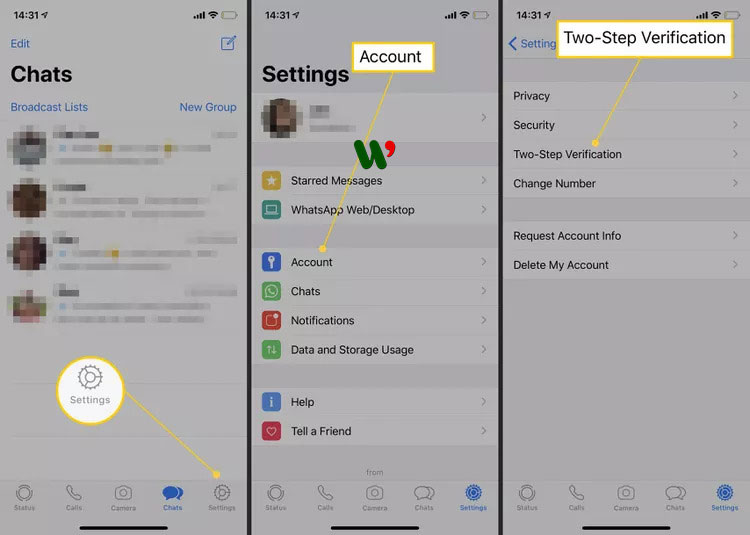
- روی Enable بزنید.
- پین شش رقمی را که میخواهید استفاده کنید وارد کنید.
- روی Next بزنید، سپس برای بار دوم آن را وارد کنید تا تأیید شود.
- روی Next بزنید.
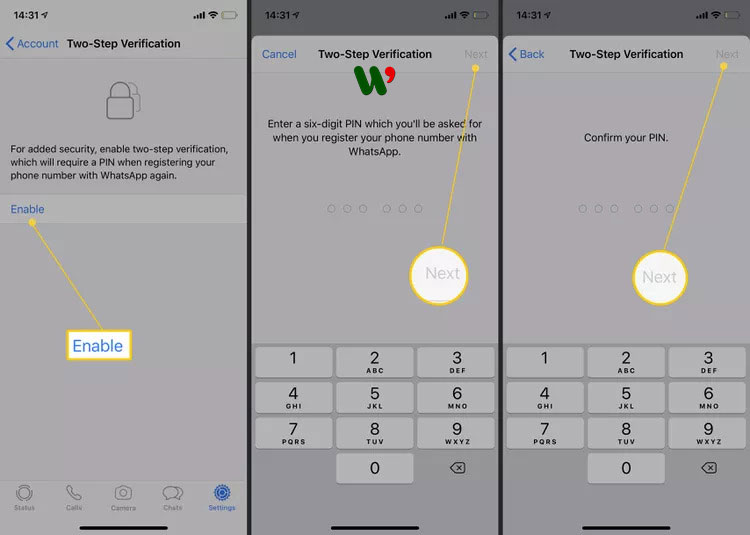
- برای امنیت بیشتر یک آدرس ایمیل اضافه کنید. (این مرحله اختیاری است و برای رد شدن از آن میتوانید روی Skip بزنید، اما اگر پین خود را فراموش کردید، داشتن یک راه اضافی برای بازیابی حسابتان مفید است.)
- روی Next بزنید.
غیر فعال کردن تایید دو مرحلهای واتساپ
شاید به هر دلیلی بخواهید به حذف تایید دو مرحله ای واتساپ اقدام کنید. برای این کار:
در اندروید:
- برنامه را باز کرده، سه نقطه را بزنید و وارد تنظیمات شوید.
- از قسمت حساب وارد قسمت تایید دومرحلهای بروید.
- روی خاموش کردن بزنید.
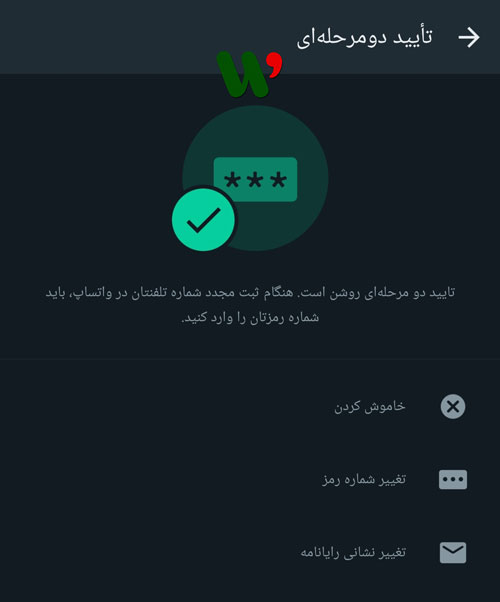
برای تغییر کد تایید دومرحله ای واتساپ رو گزینه تغییر شماره رمز بزنید و پروسه را دوباره طی کنید.
برای تغییر ایمیل ثبت شده برای تایید دومرحله ای واتساپ رو گزینه تغییر نشانی رایانامه بزنید و پروسه را دوباره طی کنید.
در آیفون:
حال چگونه رمز واتساپ را غیر فعال کنیم در ایفون ؟
- روی Settings > Two-Step Verification بزنید.
- روی Disable بزنید، سپس برای بار دوم روی Disable بزنید تا با آن موافقت کنید.
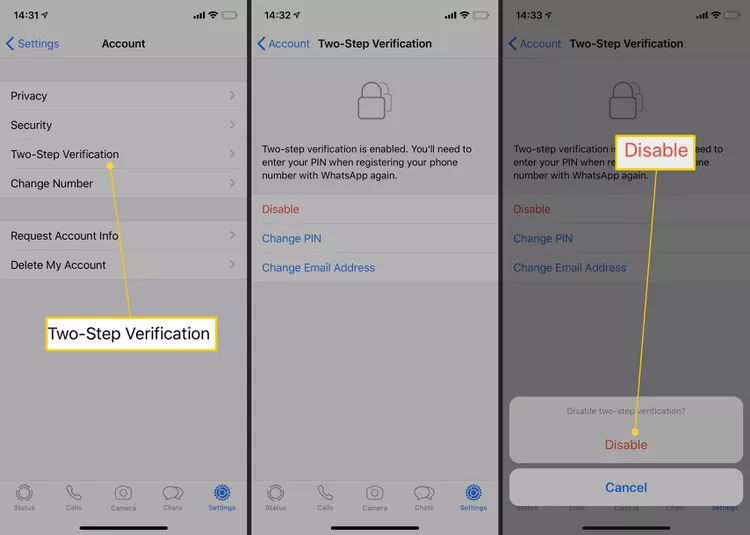
برای تغییر کد تایید دومرحله ای واتساپ رو گزینه Change PIN بزنید و پروسه را دوباره طی کنید.
برای تغییر ایمیل ثبت شده برای تایید دومرحله ای واتساپ رو گزینه Change Email Address بزنید و پروسه را دوباره طی کنید.
فراموشی رمز دو مرحله ای واتساپ
چندین گزینه برای تنظیم مجدد پین تایید دو مرحله ای واتساپ شما وجود دارد:
بازیابی تایید دو مرحله ای واتساپ با ایمیل
اگر هنگام تنظیم تایید دو مرحلهای یک آدرس ایمیل ثبت کردهاید، میتوانید با درخواست لینک بازیابی، فوراً پین را بازنشانی کنید.
- واتساپ را باز کنید. روی Forgot PIN بزنید سپس روی Send Email بزنید. پیوند بازنشانی به آدرس ایمیلی که ارائه کردهاید ارسال میشود.
- در ایمیل، پیوند بازنشانی را دنبال کنید و روی CONFIRM بزنید.
- واتساپ را باز کنید ومسیر Forgot PIN? > Reset طی کنید.
بازیابی تایید دو مرحله ای واتساپ بدون ایمیل
برای تنظیم مجدد پین باید ۷ روز صبر کنید اگر:
- شما آدرس ایمیلی برای بازنشانی پین ثبت نکردهاید.
- آدرس ایمیل را برای تنظیم مجدد پین فراموش کردهاید.
- شخص دیگری قبل از شروع استفاده از این شماره تلفن، پین تأیید دو مرحلهای را تنظیم کرده است.
دوره ۷ روزه از آخرین باری که حساب شما با موفقیت به واتساپ متصل شد شروع میشود.
پس از این دوره ۷ روزه، واتس اپ را باز کنید و مسیر Forgot PIN? > Reset را طی کنید.
حرف آخر
تایید دو مرحله ای واتساپ یک روش مهم برای افزودن یک لایه حفاظتی اضافی به حسابهای آنلاین شما است. در مورد واتس اپ، به این معنی است که هر تلاشی برای تأیید شماره تلفن شما همچنین مستلزم وارد کردن یک پین ۶ رقمی است که با حساب تنظیم کردهاید. اگر شما (یا شخصی که میخواهد به حساب شما دسترسی پیدا کند) پین را نداند، نمیتواند حساب را دوباره تأیید کند و در نتیجه از آن استفاده کند. بسیار امن و ایمن است. این بهترین راه برای اطمینان از اینکه فقط شما میتوانید از حساب واتساپ خود استفاده کنید، مهم نیست که چه باشد. تنظیم آن نیز ساده است و برنامه فقط گهگاه از شما میخواهد که پین خود را تأیید کنید.
سوالات متداول
۱- تایید دو مرحله ای واتساپ را چگونه فعال کنیم؟
تنظیمات واتساپ را باز کنید. روی حساب > تأیید دومرحلهای > روشن کردن بزنید. یک پین شش رقمی انتخابی خود را وارد کرده و آن را تایید کنید. آدرس ایمیلی را وارد کنید که میتوانید به آن دسترسی داشته باشید یا اگر نمیخواهید آدرس ایمیل اضافه کنید، روی رد کردن بزنید.
۲- چگونه تایید دو مرحله ای واتساپ را غیر فعال کنیم ؟
تنظیمات واتساپ را باز کنید. روی حساب > تأیید دومرحلهای > خاموش کردن > خاموش کردن بزنید.














